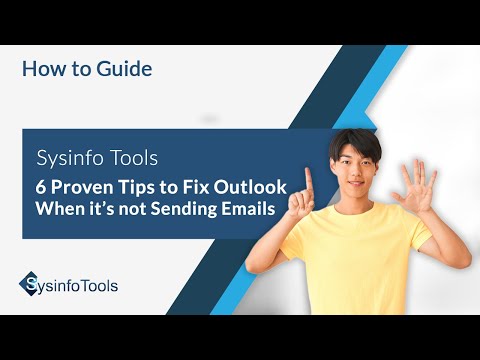
/ «Проблема Outlook не отправляет электронную почту» – это наиболее распространенная ошибка, с которой сталкиваются пользователи Outlook при использовании электронной почты Outlook. Это может раздражать, если вы не можете отправить важное электронное письмо из Outlook. В этой ситуации ситуация усложняется, когда вы пытаетесь нажать кнопку повторной отправки, но не можете отправить электронное письмо снова и снова. В этом видео мы опишем несколько простых советов и приемов, с помощью которых вы можете исправить ошибки Outlook, не отправляющие электронную почту.
Причины, по которым Outlook не отправляет электронные письма:
— Из-за большого размера навесного оборудования
— Нестабильное подключение к Интернету или Outlook потерял соединение с сервером.
— Проблемы в вашей учетной записи Outlook
— Неправильный адрес получателя.
— Если у вас нет аутентификации с почтового сервера
Способ исправить то, что Outlook не отправляет электронные письма:
1- Отправить сообщение повторно
Чтобы повторно отправить письмо-
— Перейдите в папку «Исходящие», щелкните правой кнопкой мыши нужное письмо, выберите «Переместить» и выберите папку «Черновики».
— Теперь откройте письмо в «Черновиках» и нажмите кнопку «Отправить».
— Наконец, проверьте, находится ли сообщение сейчас в папке «Отправленные» или еще не отправлено.
2- Настройки учетной записи и учетные данные
— Проверьте настройки учетной записи Microsoft Outlook и проверьте или перепроверьте информацию своей учетной записи.
— Откройте вкладку «Файл/», затем «Настройки учетной записи», затем нажмите вкладку «Электронная почта».
— Подтвердите свой адрес электронной почты и, если вы измените адрес, убедитесь, что ваше имя пользователя и пароль верны.
— Используйте профессиональный инструмент
Если ни один из методов не работает, есть вероятность, что ваш Outlook поврежден или требует устранения неполадок. В этом случае вам необходимо восстановить Outlook. Вы можете использовать встроенный инструмент восстановления Outlook или инструмент восстановления Sysinfo Outlook PST. Вы получите более точные и эффективные результаты с помощью инструмента восстановления Outlook. Этот инструмент прост, удобен в использовании и устраняет все ошибки в вашей учетной записи Outlook.
Вы можете посетить страницы, указанные ниже:
Страница продукта:
https://www.sysinfotools.com/recovery/pst-recovery.php
Как работает программное обеспечение:
https://www.sysinfotools.com/software-guide/how-to-restore-corrupt-pst-file.html
Приобретение программного обеспечения:
https://www.sysinfotools.com/buynow/pst-recovery.php
Скачать бесплатную версию:
https://www.sysinfotools.com/demo-version/SysInfoTools-PST-recovery.exe
Электронная почта: [адрес электронной почты защищен]
Для помощи: [email protected]
Вы также можете посетить наши социальные сети и получить дополнительную информацию.
Facebook: https://www.facebook.com/sysinfotools
Твиттер: https://twitter.com/sysinfotools
Инстаграм: https://www.instagram.com/sysinfotools
LinkedIn: https://www.linkedin.com/company/sysinfotools.
Пожалуйста, подпишитесь на наш официальный канал YouTube:
https://www.youtube.com/channel/UCyucX6KKDpjZU-KAqzAFsKw
#Outlook #NotSendingEmail
Помогите нам написать и перевести это видео!
https://amara.org/v/C2S1T/
Пожалуйста, воспользуйтесь возможностью подключиться и поделиться этим видео со своими друзьями и семьей, если вы считаете его полезным.

No Comments